Cum să rearanjați postările de pe Instagram fără a le șterge
Miscellanea / / April 19, 2023
Doriți să vă schimbați aspectul profilului Instagram și să vă rearanjați postările fără a le șterge? Ai noroc! Există o modalitate în Instagram de a muta postările fără a compromite implicarea sau ștergerea postărilor. Această funcție este utilă pentru cei care doresc să-și păstreze profilul organizat sau să facă o anumită postare mai proeminentă. Așadar, iată cum să rearanjați postările de pe Instagram fără a le șterge.
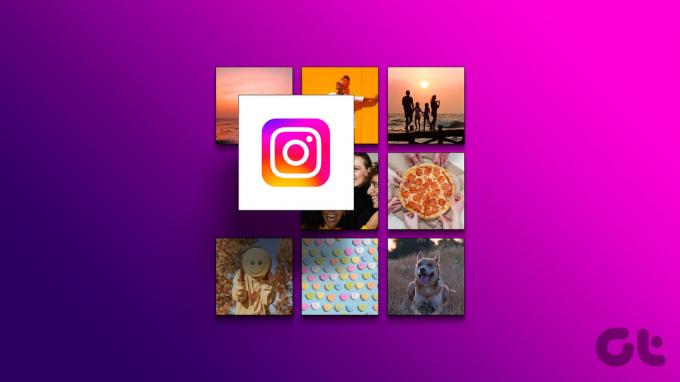
Dar are sens să rearanjezi postările de pe Instagram fără a le șterge? Ei bine, adesea, profilul tău de Instagram este prima ta impresie asupra potențialilor urmăritori, așa că este crucial să-ți prezinți vizual conținutul. Când vă rearanjați postările, vă puteți prezenta cel mai bun conținut, vă puteți organiza profilul și vă puteți deosebi contul/marca. Sa incepem
Cum să rearanjați fotografiile de pe Instagram în timpul publicării
Rearanjarea fotografiilor Instagram în timpul publicării este relativ simplă. În această secțiune, vom discuta despre schimbarea ordinii fotografiilor atunci când postăm o poveste carusel sau o postare carusel pe Instagram.
1. Povestea caruselului
Înainte de a începe cu pașii, este esențial să rețineți că nu puteți rearanja un carusel de povești odată ce acesta a fost publicat. Cu toate acestea, puteți modifica ordinea înainte de a publica. Mai mult, această flexibilitate funcționează numai pentru fotografiile și videoclipurile pe care le-ați adăugat din galerie, nu pentru cele realizate cu camera lui Instagram. Urmați pașii menționați mai jos.
Pasul 1: Lansați aplicația Instagram pe dispozitivul dvs. Android sau iOS și atingeți butonul Povestea dvs. pentru a crea o poveste.

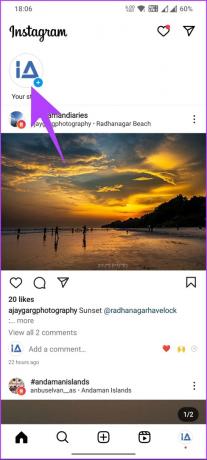
Pasul 2: Pe pagina „Adăugați la poveste”, selectați fotografiile în ordinea în care doriți să le postați și atingeți Următorul. Pe ecranul următor, selectați modul în care doriți să postați Povestea.
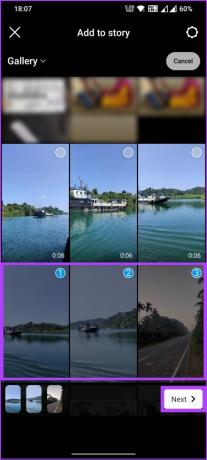
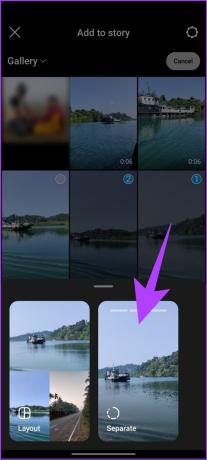
Imaginile vor fi numerotate conform selecției dvs. Dacă ați selectat din greșeală fluxul de imagine greșit, deselectați și selectați din nou. Odată selectat, treceți la pasul următor.
Pasul 3: Pe următorul ecran, rearanjați poveștile de pe acest ecran trăgând și plasând imaginile din stânga jos a ecranului Android. Și atingeți Următorul.
Notă: Această funcție nu este disponibilă pentru utilizatorii de iPhone în momentul scrierii.


Pasul 4: În cele din urmă, din foaia de jos, atingeți butonul Partajare.
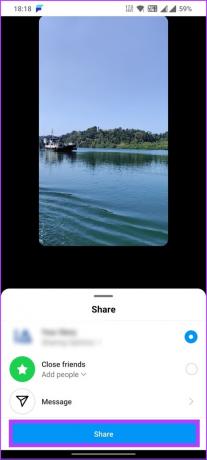
Asta este. Ați postat cu succes o poveste Carusel pe Instagram cu ușurință. Dacă doriți să publicați o postare carusel pe Instagram, continuați să citiți.
Citește și tu: 3 moduri de a salva poveștile Instagram cu muzică
2. Carusel Post
Pasul 1: Lansați aplicația Instagram pe dispozitivul dvs. Android sau iOS și atingeți pictograma Adăugați (+) din partea de jos a navigației.
Notă: Instagram experimentează în mod constant cu UI/UX, așa că este posibil să găsiți opțiunea și în bara de navigare de sus.

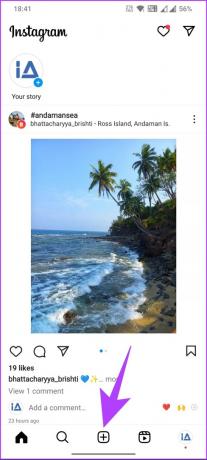
Pasul 2: Atingeți butonul Selectați mai multe și începeți să atingeți fotografiile sau videoclipurile în ordinea în care doriți să apară în postarea carusel.
Notă: La fel ca în Povești, dacă ați selectat o fotografie în flux greșit, atingeți-o pentru a o deselecta și selectați-o în ordinea corectă.
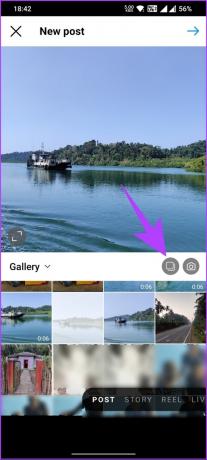
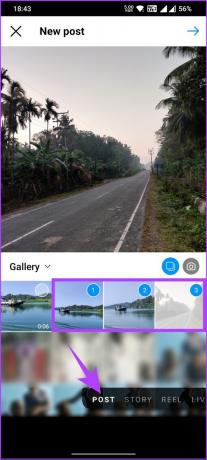
Pasul 3: Atingeți butonul Următorul (săgeată) din colțul din dreapta sus pentru a edita imaginile sau videoclipurile folosind filtrul de efecte Instagram. După ce selectați filtrul, atingeți Următorul în colțul de sus.
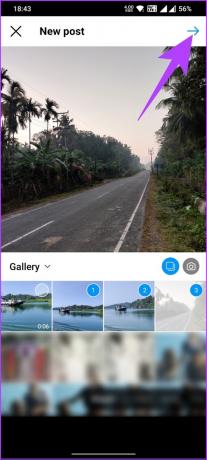
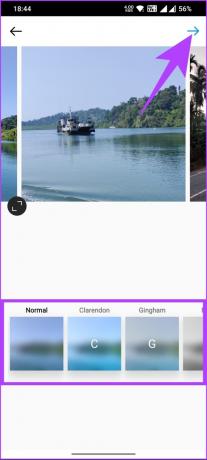
Pasul 4: În cele din urmă, Adăugați subtitrări, etichetați persoane, adăugați locație și așa mai departe înainte de a posta făcând clic pe bifa din colțul din dreapta sus.
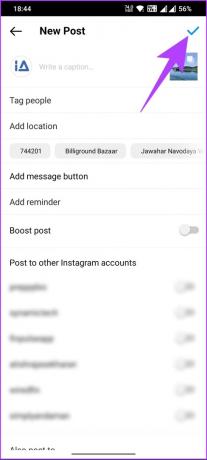
Iată. Ai publicat o postare carusel pe Instagram fără probleme. Acesta a fost cazul când nu ați publicat postarea. Dacă ați făcut-o deja, există încă o modalitate de a rearanja fotografiile într-o postare de carusel; continua să citești.
Cum să rearanjați fotografiile pe postările Instagram după publicare
Nu există nicio modalitate directă de a schimba ordinea unei postări carusel după ce este publicată. Cu toate acestea, există o soluție (care este puțin imperfectă) pentru a șterge o fotografie din caruselul postat și apoi a restabili fotografiile șterse în ordinea în care doriți să apară.
Notă: Postarea dvs. din carusel trebuie să aibă cel puțin 3 fotografii, deoarece Instagram nu consideră două fotografii ca fiind un carusel. În plus, nu puteți adăuga o fotografie nouă la o postare existentă.
Pasul 1: Lansați Instagram și navigați la profilul dvs. pentru a deschide postarea carusel pe care doriți să o editați.


Pasul 2: după ce postarea carusel este deschisă, atingeți pictograma cu trei puncte din colțul din dreapta sus. Și din foaia de jos, selectați opțiunea Editare.
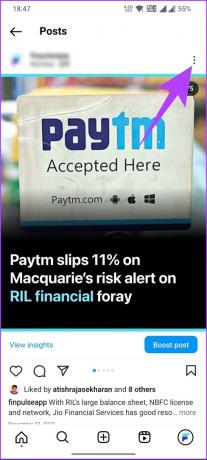

Acum, glisați postarea carusel pentru a vedea pictograma Coș de gunoi în colțul din stânga sus al fiecărei fotografii.
Pasul 3: Ștergeți toate fotografiile pe care doriți să le rearanjați atingând pictograma Coș de gunoi, iar în caseta de confirmare, apăsați pe Ștergere.
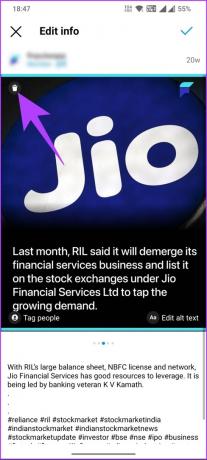
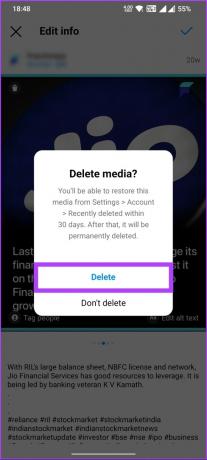
Pasul 4: După ce ați șters fotografiile pe care doriți să le rearanjați, atingeți butonul de bifare din colțul din dreapta sus pentru a salva modificările.

Pasul 5: Acum, accesați profilul Instagram și atingeți pictograma hamburger din dreapta sus.
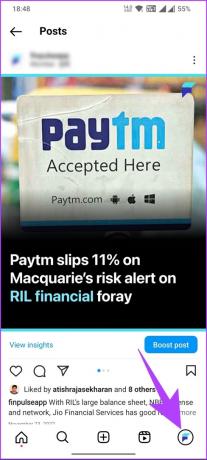

Pasul 6: Selectați Activitatea dvs. Pe următorul ecran, derulați în jos și atingeți opțiunea Șters recent.
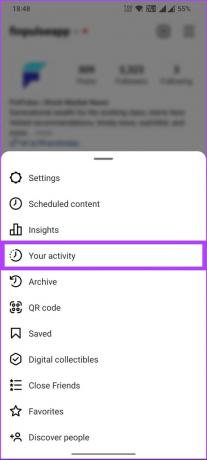

Pasul 7: Atingeți prima fotografie pe care doriți să o restaurați. Repetați acest lucru pentru alte fotografii pe care doriți să le restaurați și în această ordine.
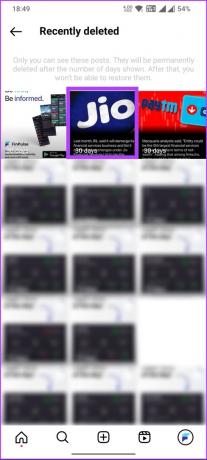
Pasul 8: Pe postare, atingeți pictograma cu trei puncte și selectați Restaurare din foaia de jos.

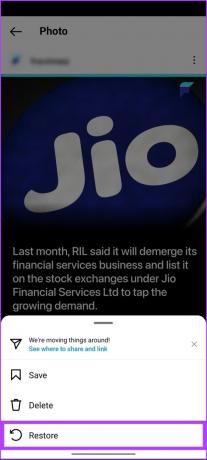
Iată-l. Puteți folosi metodele de mai sus pentru a restaura orice fel de fotografie sau videoclip din postare. În plus, puteți rearanja postările Instagram după publicare. Continuați să citiți pentru a afla mai multe.
Cum să rearanjați postările existente în profil
Instagram nu vă permite să schimbați sau să reordonați direct postările publicate pentru a fi vizualizate public. Cu toate acestea, puteți sorta postările de la cea mai veche la cea mai nouă sau la o anumită dată folosind funcția Activitatea dvs. pentru a vizualiza sau șterge în bloc postările.
Puteți arhiva o postare dacă sunteți prea preocupat de grila de postări Instagram și doriți fotografii care să vă completeze profilul. Să intrăm în metode în profunzime.
Metoda 1: Sortați postările
Pasul 1: Lansați aplicația Instagram pe dispozitivul Android sau iOS și atingeți fotografia de profil din bara de navigare de jos.


Pasul 2: Atingeți pictograma hamburger din dreapta sus și selectați Activitatea dvs. din foaia de jos.
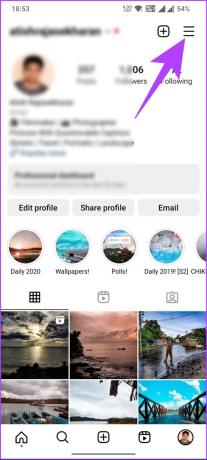
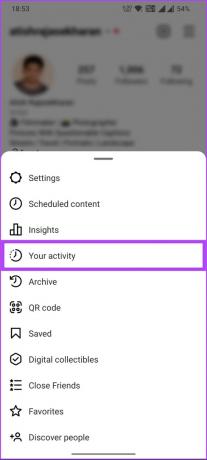
Pasul 3: Accesați „Fotografii și videoclipuri”, iar pe ecranul următor, alegeți Postări.
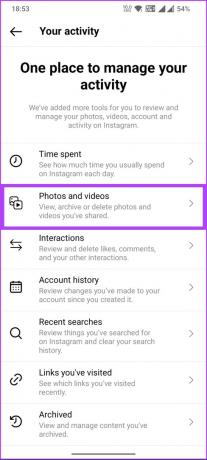
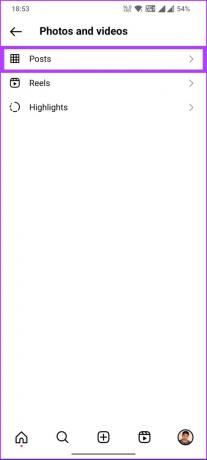
Pasul 4: Sub Postări, atingeți fie „De la cel mai vechi la cel mai nou”, fie „De la cel mai nou la cel mai vechi”. Puteți, de asemenea, să atingeți opțiunea Data de începere sau de sfârșit și să afișați postarea de la data dorită.

Iată. Vă puteți vizualiza postările în ordinea dorită. Cu toate acestea, este important să rețineți că sunteți singurul care îl poate vizualiza într-un mod sortat. Treceți la următoarea metodă pentru a face modificări fără a șterge nicio postare.
Citește și tu: Instagram Delete vs Archive: Care este diferența
Metoda 2: Arhivați postări
Arhivarea pe Instagram este o caracteristică care vă permite să ascundeți o postare din profilul dvs. fără a o șterge complet. Când arhivezi o postare, aceasta este salvată într-o secțiune privată din profilul tău pe care doar tu o poți vedea.
Această funcție este utilizată în mod special pentru a vă dezordine profilul prin eliminarea postărilor care nu se potrivesc cu estetica sau marca dvs. Postarea arhivată poate fi restabilită în profilul dvs. oricând, iar orice aprecieri și comentarii vor fi restabilite. Urmați pașii de mai jos.
Pasul 1: Lansați aplicația Instagram pe dispozitivul Android sau iOS și atingeți fotografia de profil din bara de navigare de jos.


Pasul 2: Selectați postarea pe care doriți să o arhivați din profil. Odată selectat, atingeți pictograma cu trei puncte de pe postare.
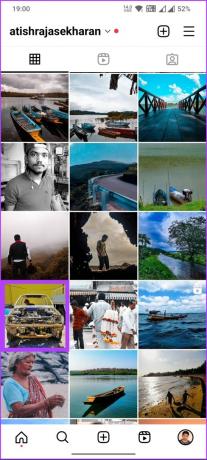
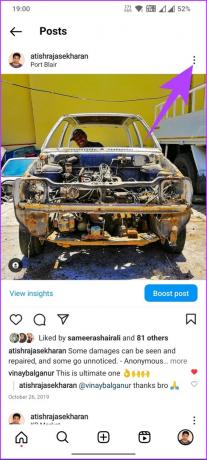
Pasul 3: Din foaia de jos, selectați Arhivă.
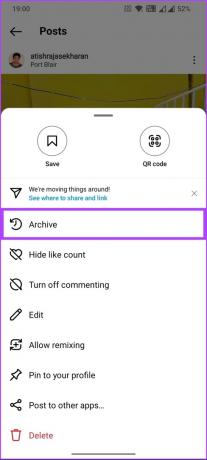
Asta este. Postarea dvs. va fi arhivată și mutată din vizualizarea publică în cea privată. Dacă doriți să inversați arhiva, consultați articolul nostru detaliat despre cum să anulați arhiva de pe Instagram. Acestea fiind spuse, consultați secțiunea Întrebări frecvente de mai jos dacă aveți întrebări pe care nu le-am abordat.
Întrebări frecvente despre rearanjarea postărilor Instagram
Nu, nu puteți rearanja grila Instagram. Instagram îți aranjează automat postările într-un format de grilă în funcție de ordinea în care au fost postate. Odată ce o postare a fost adăugată în grila dvs., poziția sa nu poate fi schimbată.
Cu toate acestea, puteți șterge postările sau le puteți arhiva pentru a le elimina din grilă și puteți planifica ordinea postărilor înainte de a le încărca pentru a crea o estetică vizuală specifică.
Nu, nu poți schimba ordinea feedului tău Instagram. Algoritmul Instagram afișează postările pe baza unei varietăți de factori, inclusiv recentitatea postării, cât de mult a primit aceasta și cât de relevantă este pentru utilizator. Poate doriți să citiți și acestea modalități de top de a gestiona postările recomandate pe Instagram.
Sortați-vă profilul Instagram
Știind cum să rearanjezi postările de pe Instagram fără a le șterge, îți poți păstra profilul proaspăt și captivant. Deci, data viitoare când doriți să schimbați lucrurile, amintiți-vă acești pași pentru a vă rearanja postările Instagram. Poate doriți să citiți cum să schimbați sau să resetați pagina Instagram Explore.



